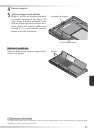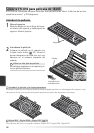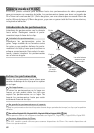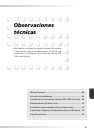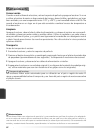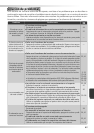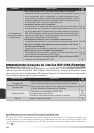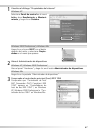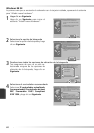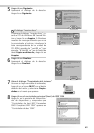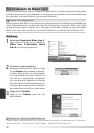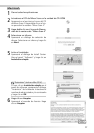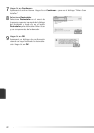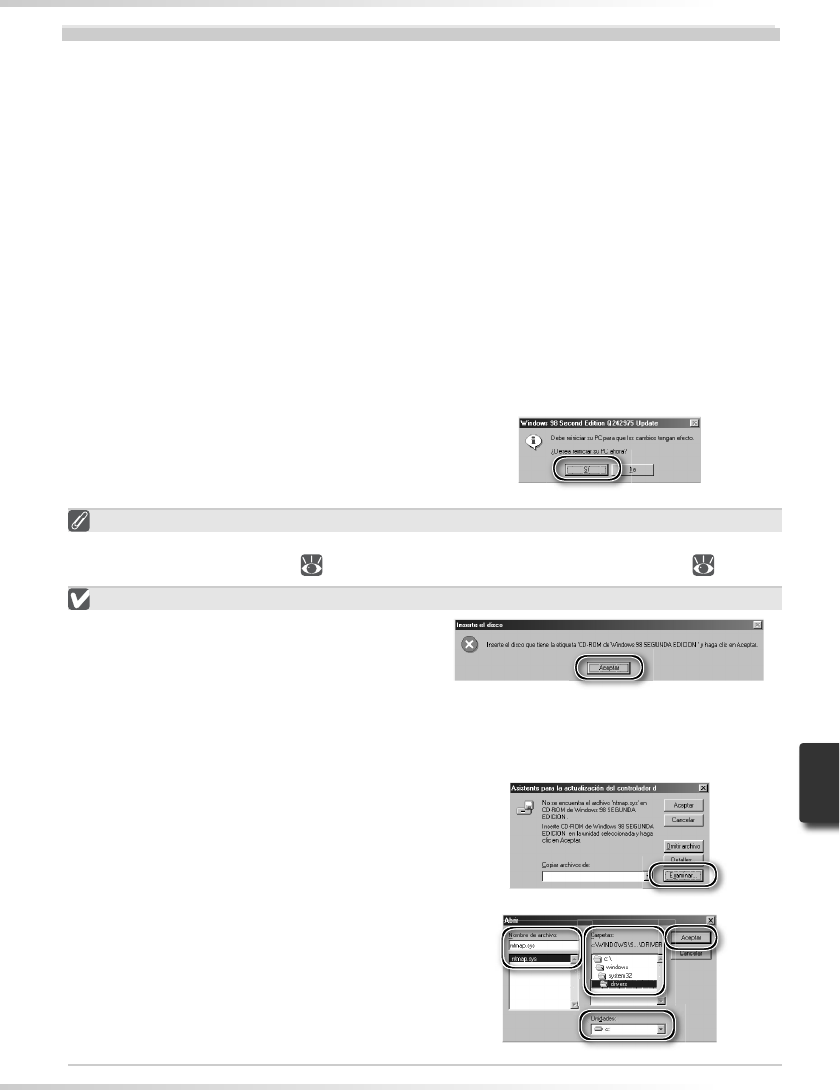
65
Actualización de los controladores IEEE 1394 (solo en Windows 98 SE)
Para poder utilizar el escáner, los usuarios de Windows 98 SE deberán actualizar los contro-
ladores IEEE 1394 suministrados con Windows. Esta actualización es necesaria aunque ya se
haya instalado una interfaz IEEE 1394 o el usuario vaya a instalar una interfaz IEEE 1394 por
primera vez.
1
Introduzca el CD de Nikon Scan
Mientras aprieta la tecla Mayúsculas para evitar que el instalador se inicie automática-
mente, introduzca el CD de Nikon Scan en la unidad de CD-ROM. Si aparece un diálogo
de selección de idioma, haga clic en Cerrar.
2
Abra el CD de Nikon Scan en el explorador de Windows
Haga doble clic en Mi PC. Haga clic en el icono del CD de Nikon Scan con el botón dere-
cho del ratón y seleccione Explorar en el menú que aparece.
3
Inicie el actualizador
Abra la carpeta Microsoft y haga doble clic en 242975USA8 o 242975USA8.EXE. Siga
las instrucciones que aparecen en pantalla para fi nalizar la actualización.
4
Reinicie el ordenador.
Cuando aparezca el diálogo de la de-
recha, extraiga el CD de Nikon Scan de
la unidad de CD-ROM y haga clic en Sí
para reiniciar el ordenador.
Instalar la tarjeta de interfaz IEEE 1394
Una vez que haya reiniciado el ordenador, los usuarios de la tarjeta de interfaz suministrada IEEE
1394 pueden instalar la tarjeta ( 66) y los controladores del dispositivo de interfaz ( 68–69).
El diálogo "Inserto el disco"
Si la primera vez que conecta y enciende el
escáner aparece el diálogo "Insertar disco", la
actualización del controlador IEEE 1394 no se
ha realizado satisfactoriamente. NO inserte
el CD de Windows 98 Second Edition. Asegúrese de que la unidad de CD-ROM está vacía y
haga clic en Aceptar. A continuación, actualice los controladores tal como se indica:
1
Haga clic en Examinar…
Aparecerá el diálogo de la derecha.
Haga clic en Examinar…
2
Localice “ntmap.sys”
Seleccione la unidad “c:” en el menú
Unidades de disco. En la lista de
“Carpetas”, haga doble clic primero en
“Windows,” luego en “system32,” y,
por último “drivers.” Compruebe que se
ha seleccionado “ntmap.sys” en la lista
de archivos y haga clic en Aceptar.